Eksportir permainan
Bawa game Struckd kamu ke level berikutnya di Unity Editor
UnduhCara memulai
1. Jika kamu tidak memiliki akun Unity Player, kamu perlu membuatnya. Ini adalah langkah awal dan mudah untuk dilakukan:
- Buka aplikasi Struckd-mu dan klik tab ketiga Profil.
- Kamu bisa melihat tiga tombol dan di bawah ada kalimat berikut:
- Tidak punya akun? DAFTAR (klik pada tautan hijau DAFTAR)
- Di halaman baru, ikuti langkah-langkah untuk membuat akun kamu.
- Sekarang setelah akun kamu dibuat, masuk ke aplikasi menggunakan Akun Pemain Unity kamu.
- Ini adalah tombol kedua yang mengatakan: "Login dengan Unity".
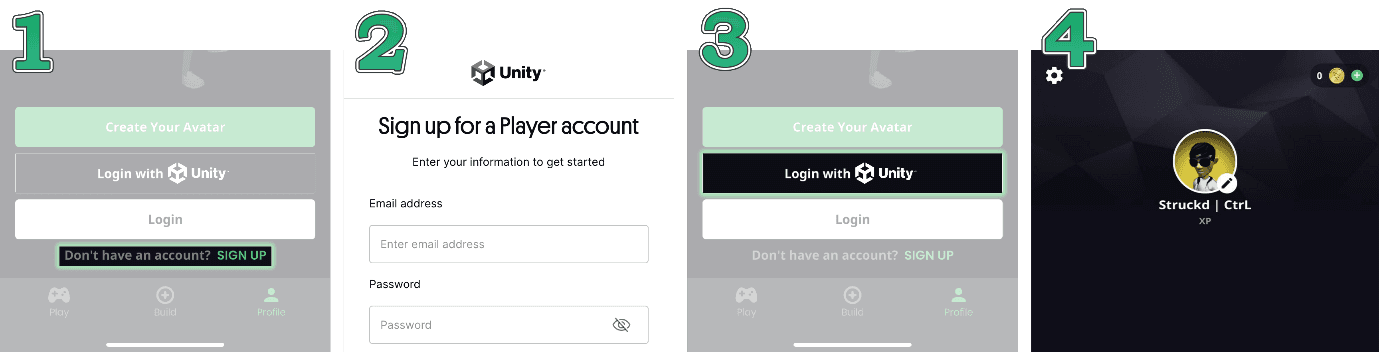
2. Sebelum kita melanjutkan ke langkah berikutnya, pastikan untuk membuat draf game dengan akunmu atau cukup salin game lain. Ini akan menjadi game yang akan kita ekspor dari Struckd ke Unity nanti.
3. Sekarang setelah langkah awal selesai, saatnya mengunduh Unity Hub dari di sini.
4. Instalasi dan jalankan Unity Hub di komputermu.
5. Setelah membuka Unity Hub untuk pertama kali, kamu akan melihat opsi "Buat akun" di bawah tombol "Masuk". Klik "Buat akun" dan ikuti instruksi ini.:
- Pilih email, kata sandi, nama pengguna, dan nama lengkap.
- Di bagian bawah kamu akan disajikan Ketentuan Layanan Unity dan Kebijakan Privasi Unity, yang harus kamu setujui untuk membuat ID Unity kamu. Kotak centang ketiga adalah opsional.
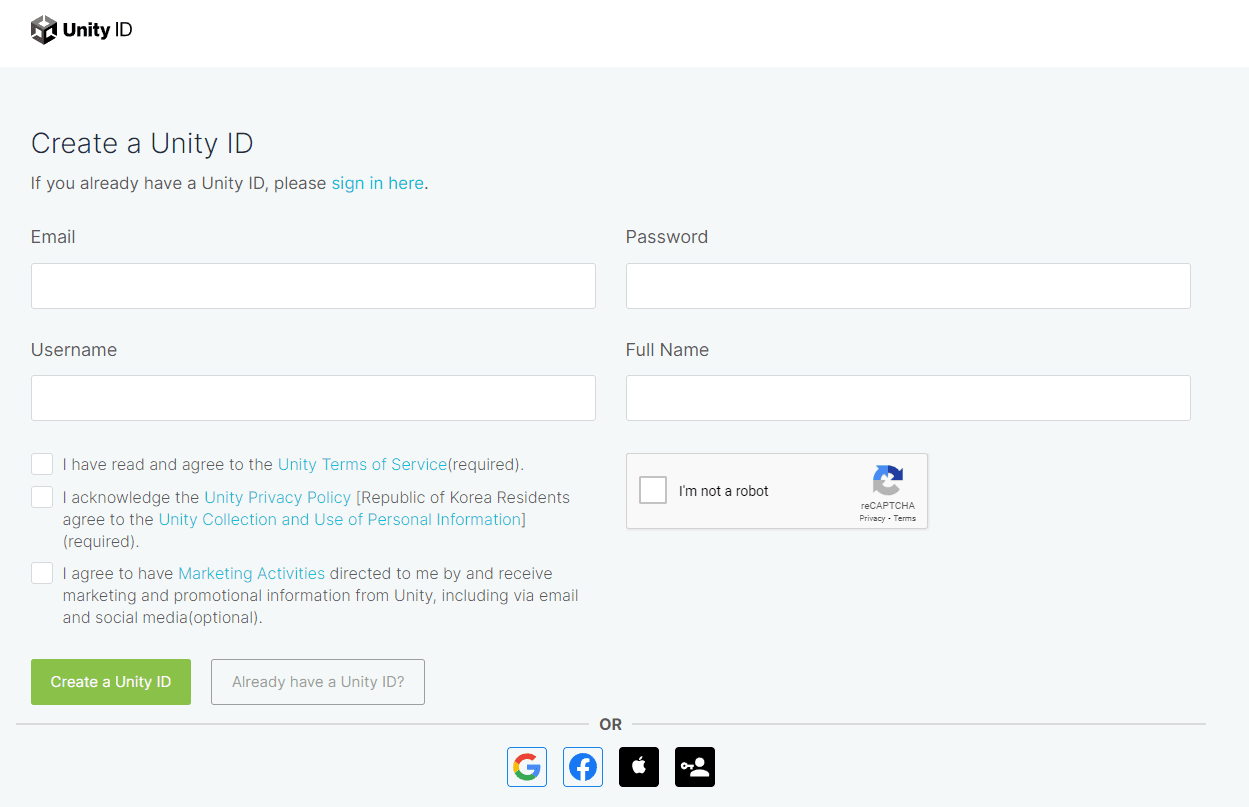
Harap dicatat bahwa ini akan menjadi ID Unity kamu, dan ini tidak sama dengan Akun Pemain Unity yang telah kamu buat di Langkah 1. Setelah kamu selesai membuat ID Unity kamu, kembali ke Unity Hub dan masuk dengan kredensial ID Unity baru kamu.
6. Sekarang setelah kamu di dalam, kamu akan mendapatkan layar pop-up untuk menginstal Unity Editor.
- Lewati instalasi (sudut kanan bawah).
- Klik pada Install pada sisi kiri dan kemudian pada tombol biru di sudut kanan atas yang mengatakan Install Editor.
- Sekarang klik pada tab ketiga Arsip, dan akhirnya pada unduh arsip.
Untuk detail lebih lanjut, periksa tangkapan layar halaman berikut.
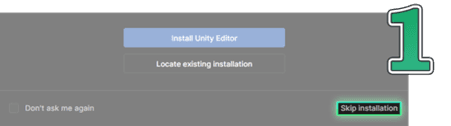
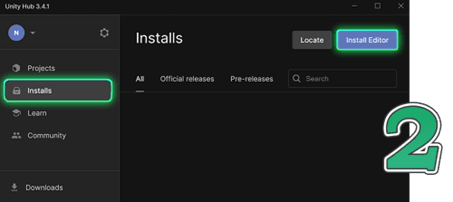
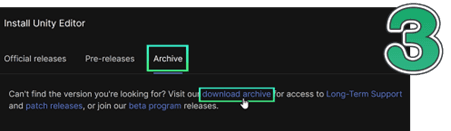
7. Melakukan langkah-langkah di atas akan mengarahkan kamu ke halaman https://unity.com/releases/editor/archive.
- Di halaman baru ini, pilih tab Unity 2021.X.
- Sekarang gulir ke bawah dan temukan Unity 2021.3.22 dari 29 Maret 2023.
- Klik pada ikon biru di sebelahnya (berkata "Unity Hub").
- Lanjutkan dengan instalasi dan tunggu sampai selesai.
- Tunggu editor terinstal. Kamu dapat melihat kemajuannya di sudut kiri bawah, dan jika kamu mengkliknya, kamu dapat melihat instalasi aktif dan terbaru kamu. Pastikan kamu menunggu sampai seluruh proses selesai, jangan matikan Unity Hub kamu saat instalasi sedang berjalan.

8. Sekarang setelah instalasi selesai, buka Unity Hub kamu dan buat proyek kosong baru. Pastikan untuk memilih versi 2021.3.22f1.
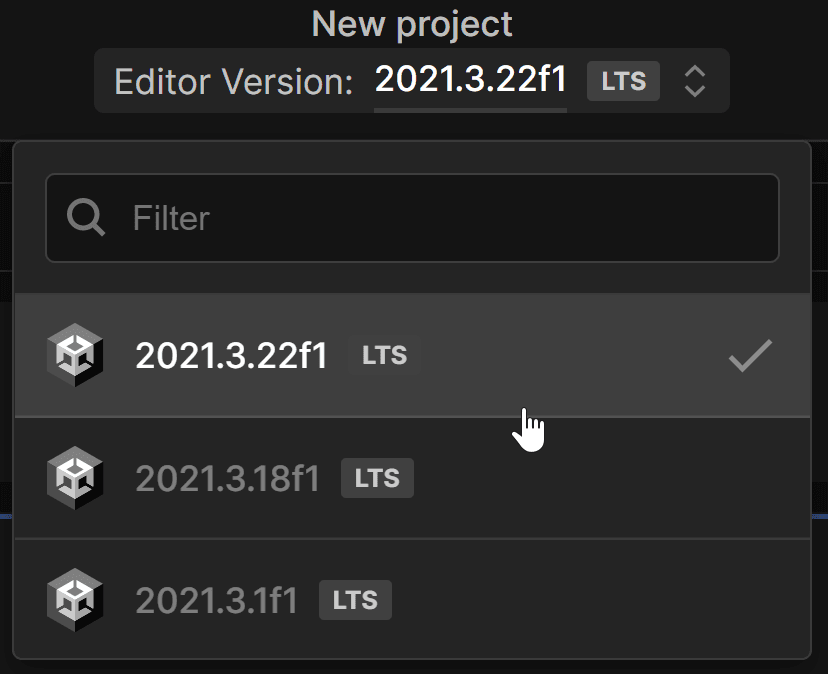
9. Sekarang kamu harus memilih template. Jika kamu tidak melihat banyak template, klik "Semua template" pada kolom kiri. Kemudian pilih 3D Core dan tekan tombol biru Buat proyek. Sekarang tunggu proyekmu terbuka, bisa memakan waktu lebih dari beberapa detik.
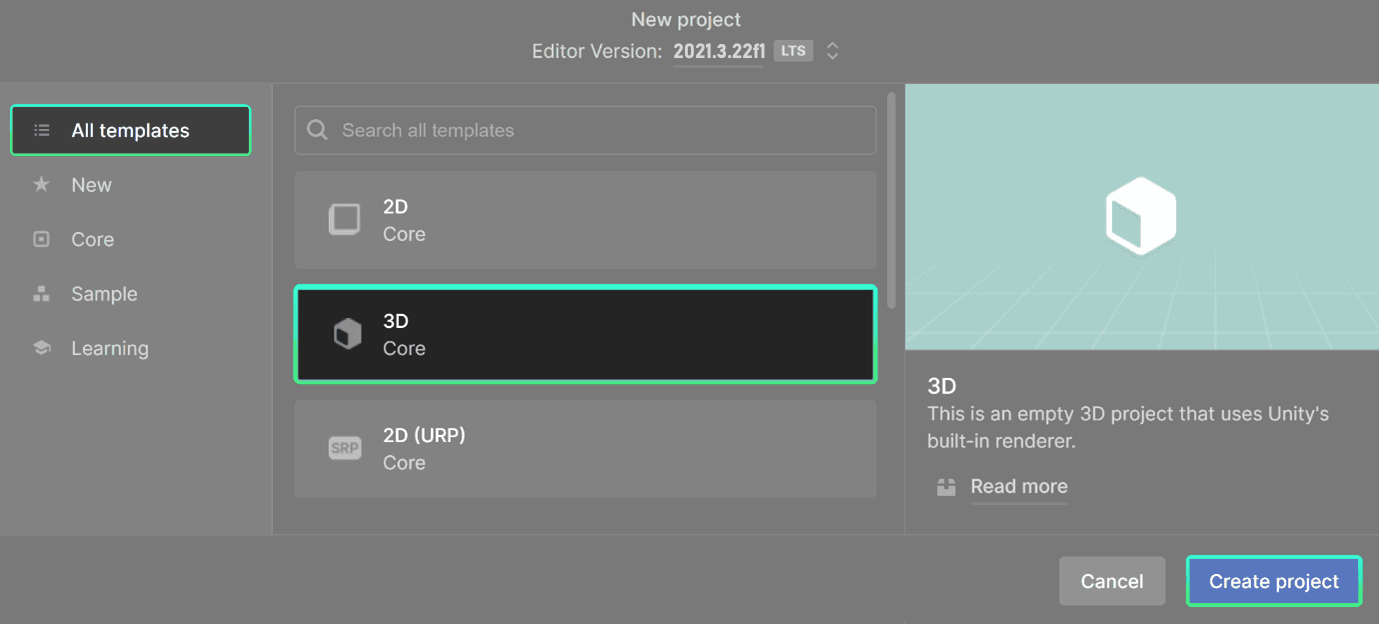
10. Sekarang mari kita unduh Plugin Importer Unity: Unity Exporter 0.3.0
11. Ekstrak file ke disk lokal Anda. Anda dapat mengekstraknya di mana saja, tidak perlu mengekstraknya di dalam folder proyek. File yang diekstrak harus terlihat seperti ini:

12. Sekarang mari kembali ke editor Unity. Klik Jendela di bilah atas dan pilih Manajer Paket dalam dropdown.
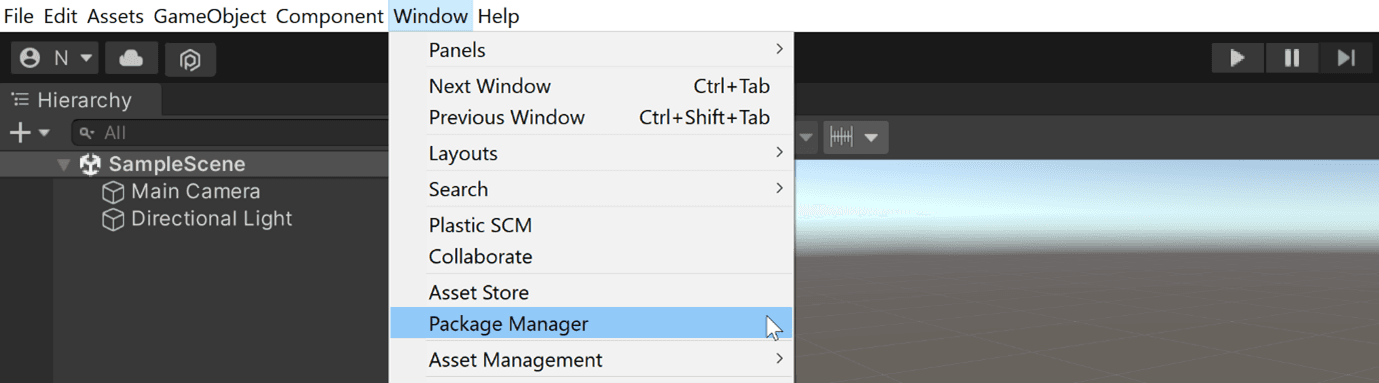
13. Dari jendela Manajer Paket:
- Klik tombol + dan pilih "Tambahkan Paket dari disk".
- Jelajahi lokasi di mana kamu baru saja mengekstrak plugin dan pilih “package.json”.
- Setelah kamu selesai, kamu dapat melihat Struckd Game Exporter di dalam jendela Manajer Paket:
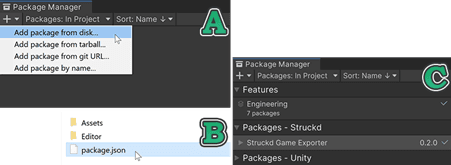
14. Sekarang di sinilah kesenangan dimulai. Klik Struckd di bilah atas dan pilih Game Exporter.

15. Jendela baru akan muncul meminta kamu untuk login. Masukkan kredensial Akun Pemain Unity kamu (dari langkah 1) dan tunggu sampai konfirmasi ditampilkan.
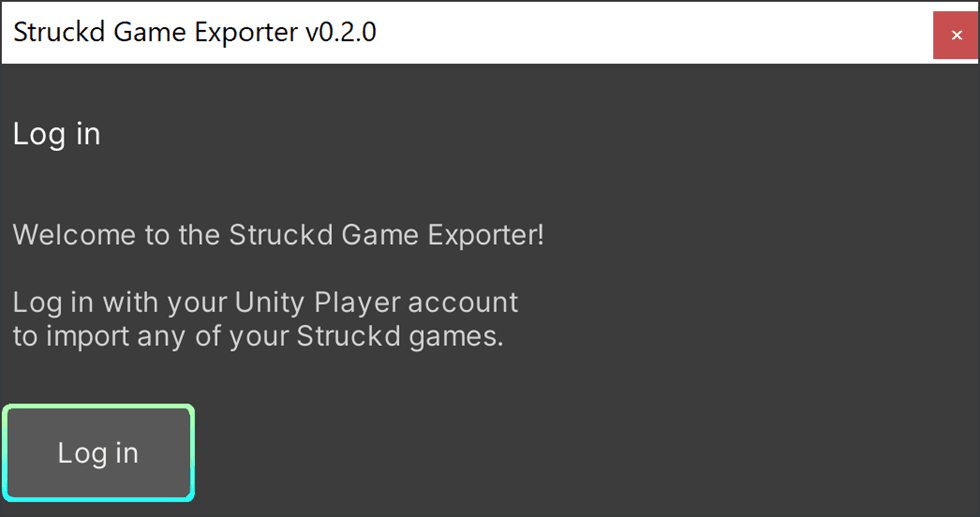
16. Kembali ke Editor Unity kamu. Sekarang kamu harus bisa melihat daftar draf kamu, pilih salah satu dan klik Impor. Klik lagi impor, lalu Impor Permainan. Sekarang beri waktu untuk menyelesaikan proses impor.
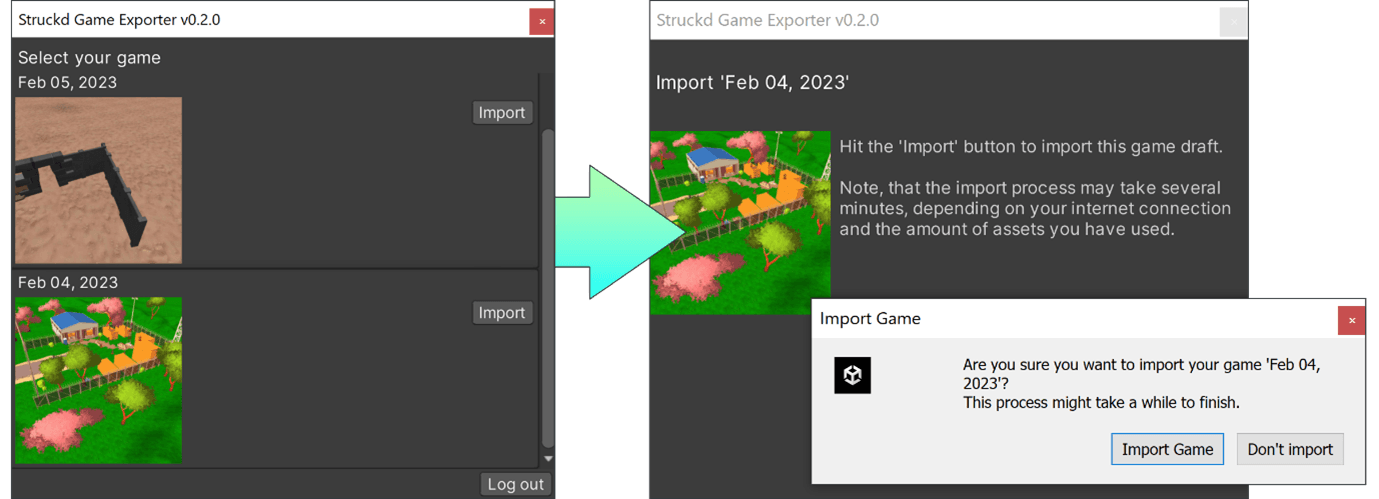
17. Setelah impor selesai, kamu akan mendapatkan layar konfirmasi. Cukup tekan Selesai untuk melanjutkan.
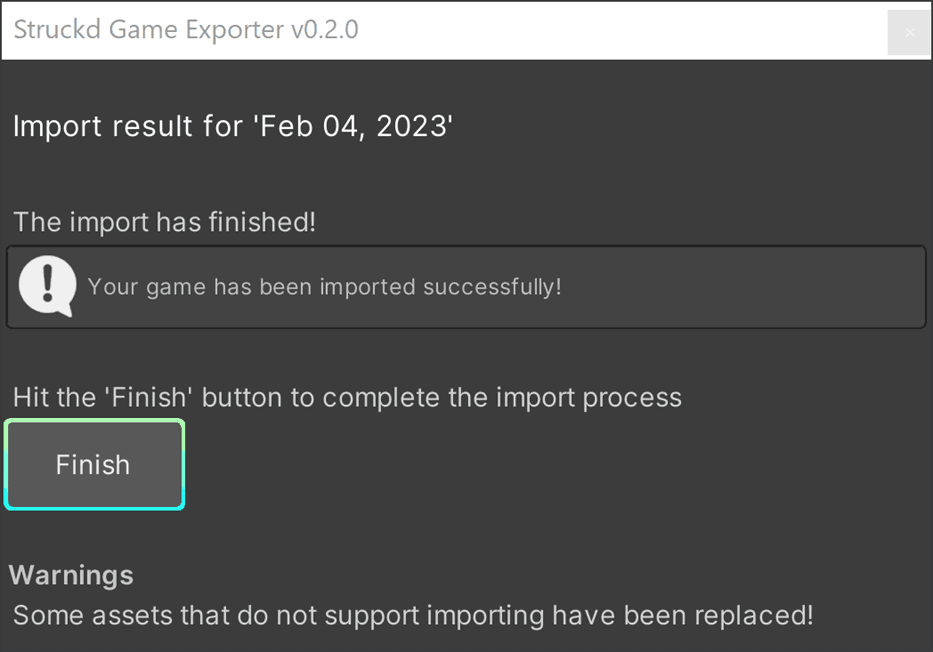
18. Selamat, kamu telah mengekspor game pertamamu dari Struckd ke Unity! Kamu dapat menekan tombol mainkan di bagian atas untuk melihat demo game kamu dalam aksi.
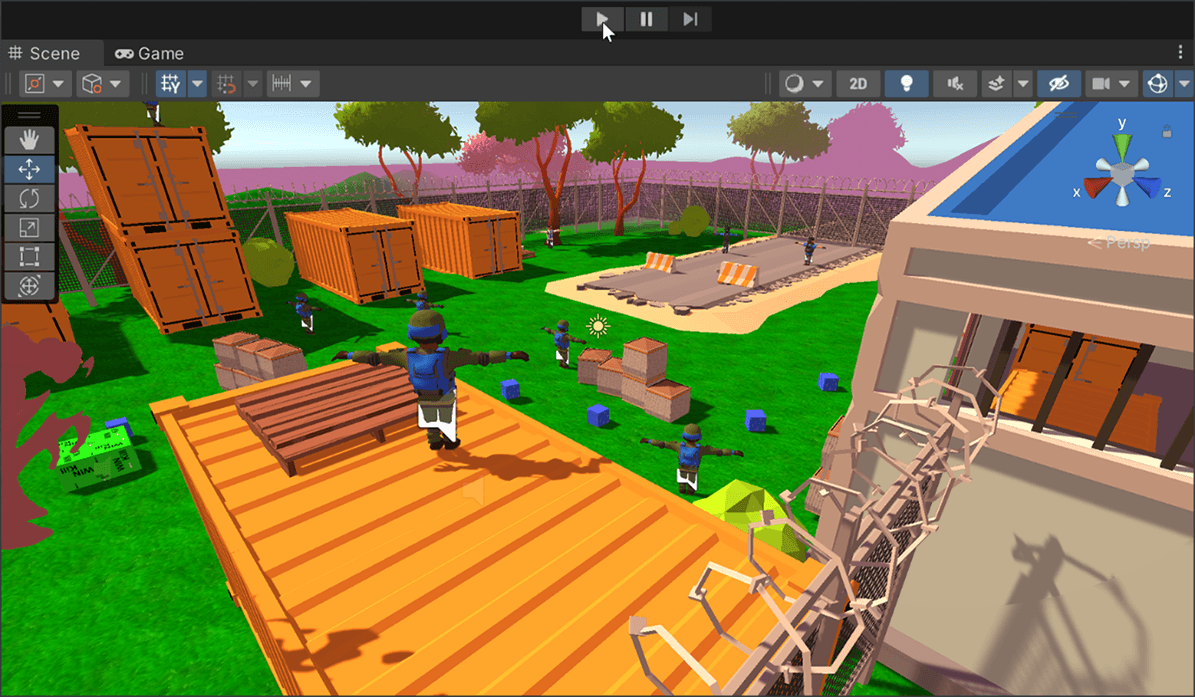
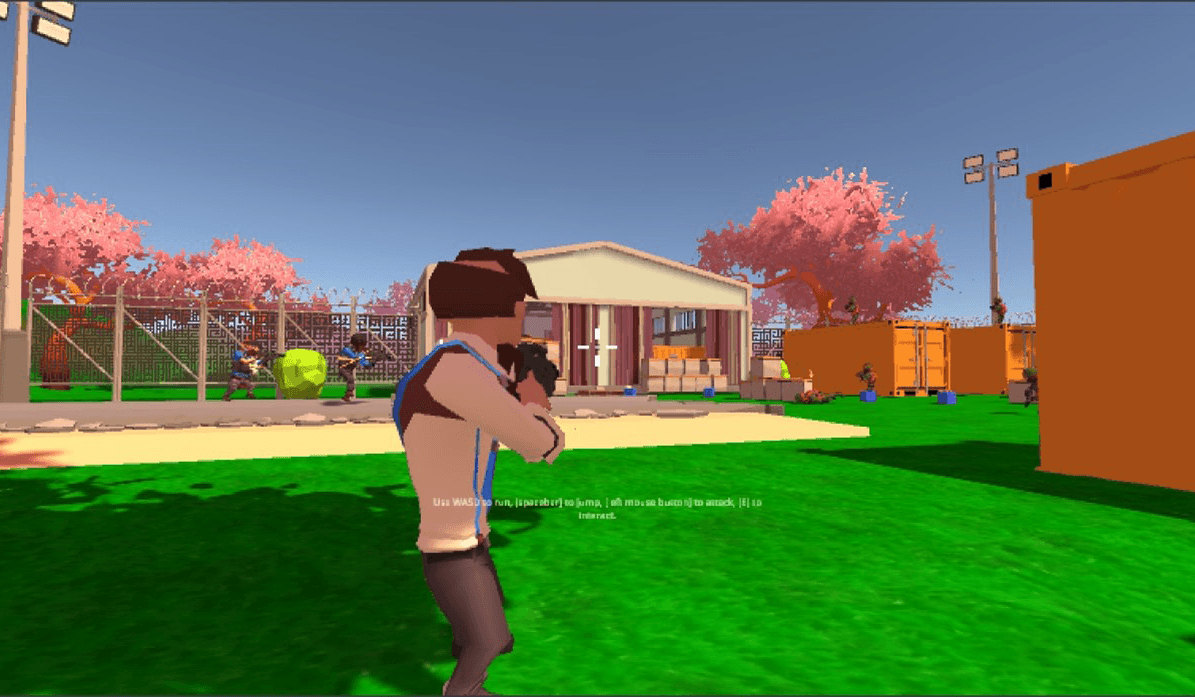
Terjebak saat mengikuti langkah-langkah ini?
Jika ada masalah yang terus berlanjut selama instalasi, jangan ragu untuk menghubungi tim dukungan Struckd kami.
Atau, kamu juga dapat menemukan beberapa artikel bermanfaat di halaman dukungan kami:
- Ekspor Game - Apa yang terjadi pada akun saya saat ini jika saya menginstal ulang Struckd untuk membuat akun baru?
- Ekspor Game - Bagaimana saya bisa mengembangkan game Struckd saya dengan menggunakan Unity Editor?
- Ekspor Game - Apakah Unity mendukung semua fitur dan aset Struckd?
- Ekspor Game - Dapatkah saya mengekspor dari Unity ke Struckd?
- Ekspor Game - Apa yang terjadi pada perubahan pengaturan saya?
